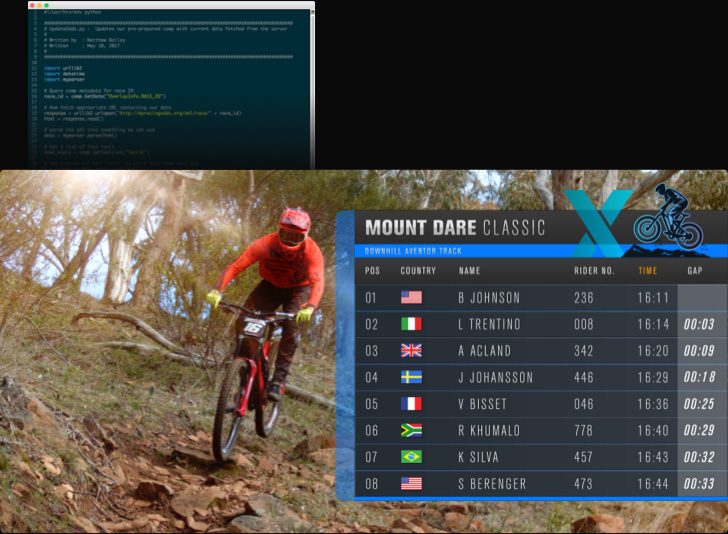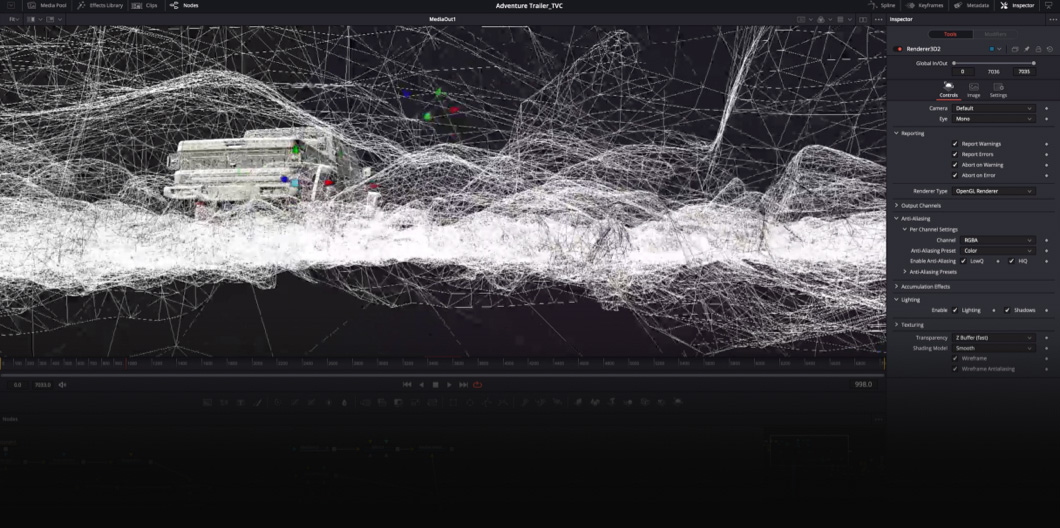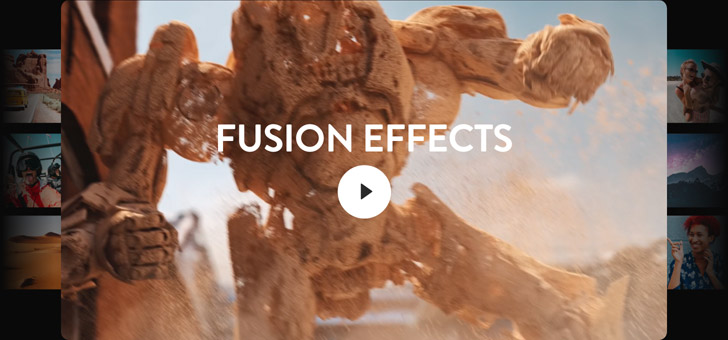할리우드의 비밀 병기
Fusion 페이지는 상상력을 마음껏 발휘하여 시네마틱한 시각 효과와 모션 그래픽을 생성할 수 있는 페이지입니다. DaVinci Resolve에 있는 이 페이지는 수백 개의 2D 및 3D 도구를 사용하는 노드 기반의 워크플로를 제공합니다. 또한, 숏 리터칭 및 복구와 같은 빠른 수정부터 할리우드 수준의 정교한 효과에 이르기까지 모든 작업에 이상적입니다. 영화 <헝거 게임>, <어벤져스>, <터미네이터 제네시스> 등의 할리우드 블록버스터 영화가 바로 Fusion을 사용한 결과물입니다! Fusion을 사용하면 원하지 않는 마이크를 영상에서 지우고 안내판을 교체할 수 있을 뿐 아니라 역동적인 애니메이션 타이틀을 만들거나 캐릭터를 3D 장면에 배치할 수도 있습니다. 다시 말해, 시각효과 및 모션 그래픽을 위한 새로운 비장의 무기라고 볼 수 있습니다.
여러 효과를 생성하는 가장 빠른 방법
혼자 작업하는 프리랜서 또는 전문 편집자, 컬러리스트, 혹은 피니싱 아티스트 모두, Fusion을 사용하면 숏을 더 빨리 완성할 수 있습니다. 이는 그래픽이나 리터칭 작업물 또는 완성한 시각 효과 숏을 다른 시스템으로 보내지 않아도 필요한 도구를 모두 사용할 수 있기 때문입니다. 또한, 클릭 한 번으로 편집 페이지 및 Fusion 페이지, 컬러 페이지로 손쉽게 이동할 수 있습니다. Fusion을 사용하면 하단 3분의 1 그래픽을 빠르게 디자인하고 3D 인포그래픽에 애니메이션을 적용하거나, 그린 스크린 숏에서 깨끗한 키를 완벽하게 가져올 수 있습니다. 여러 마스크를 만들어 추적한 다음, 컬러 페이지로 전달할 수 있어 시간을 절약할 수 있고, 영상 속 하늘 부분을 교체하는 등의 복잡한 세컨더리 색보정을 더욱 쉽고 멋지게 만들 수 있습니다.
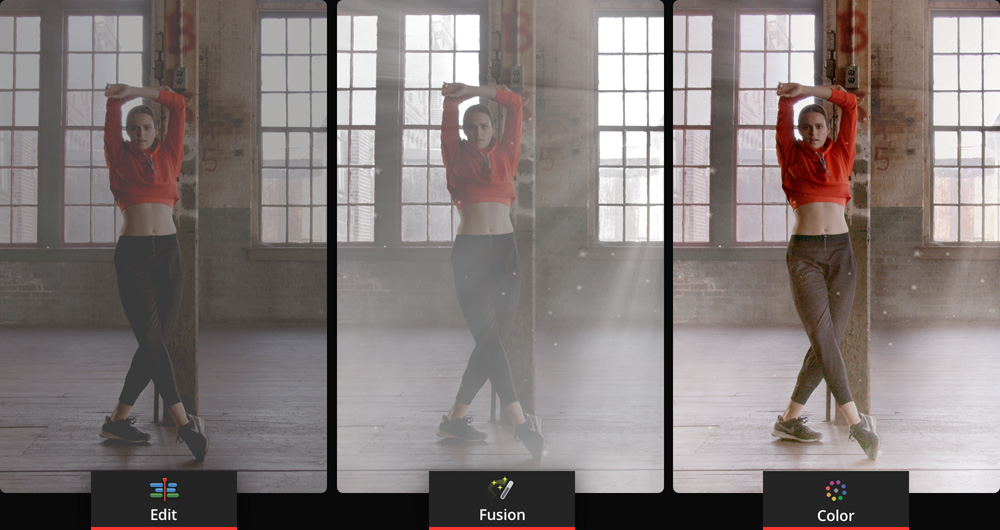
레이어보다 간편한 노드 사용법
Fusion은 다양한 효과가 서로 연결되어 함께 작동하는 방식을 시각적으로 확인할 수 있는 노드 트리라는 플로차트를 사용합니다. 노드는 효과 도구와 생성기, 변환, 마스크 등을 쌓아 올릴 수 있는 블록과도 같습니다. 이제 중첩된 레이어 또는 숨겨진 메뉴 등의 혼란을 주는 쌓기 방식을 사용하지 않아도 됩니다. 효과를 쌓으려면 간단히 노드를 차례로 연결하면 됩니다. MediaIn 노드는 편집 타임 라인의 클립을 나타냅니다. 예를 들어, 블러 효과를 추가하려면 도구바에서 블러 노드를 플로차트에 끌어다 놓고 MediaIn 뒤에 이를 연결하세요. 그다음 간단히 MediaIn 노드의 출력을 끌어다가 블러 노드의 입력에 연결하기 만하면 됩니다. 이러한 도구는 순서에 상관없이 원하는 대로 배치할 수 있으므로 무한한 효과를 만들 수 있습니다.
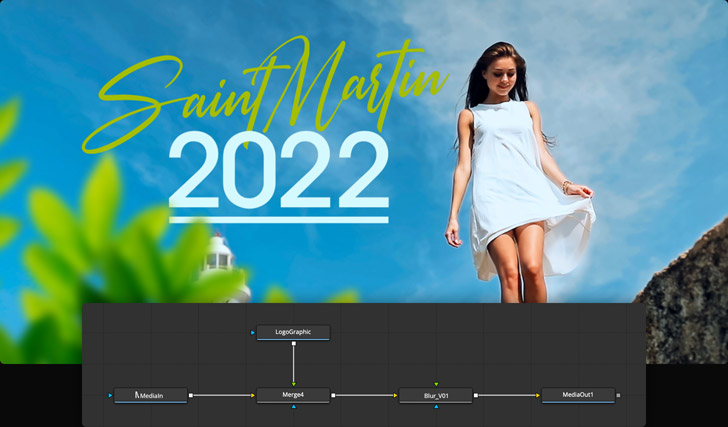
Fusion 워크플로
Fusion 워크플로에는 ‘이미지 합치기’, ‘효과 삽입하기’, ‘마스크를 만들어 효과 분리하기’, ‘설정 조정하기’, ‘애니메이션 미세 조정하기’의 순서로 구성된 간단한 다섯 단계가 있는데, 이는 Fusion에서 완성하는 모든 작업의 뼈대가 되는 단계라 할 수 있습니다. 첫 번째 단계로, 2D 또는 3D 작업 공간에서 이미지 합치기부터 시작합니다. 두 번째 단계에서는 노드 사이에 효과를 삽입합니다. 세 번째 단계에서는 마스크를 만들어 이미지의 특정 영역에만 효과가 국한되도록 제한한 후, 네 번째 단계에서 인스펙터의 도구 설정을 조정합니다. 마지막 다섯 번째 단계에서는 스플라인 및 키프레임 편집기를 사용하여 애니메이션을 미세 조정합니다. 이 기본 다섯 단계를 충분히 익히면 다양한 기술을 결합하여 원하는 거의 모든 유형의 시각 효과 또는 모션 그래픽 애니메이션을 만들 수 있습니다.
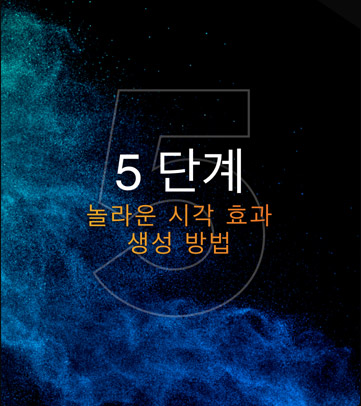

이미지 합치기
합치기 노드를 사용하면 여러 이미지를 레이어링하거나 합성할 수 있습니다. 우선, 도구바에서 합치기 노드를 드래그하여 노드 트리에 두세요. 노란색 컨트롤을 사용하여 배경 이미지를 연결하고, 녹색 컨트롤을 사용하여 전경을 추가하세요. 미디어는 빈에서 끌어올 수 있습니다.
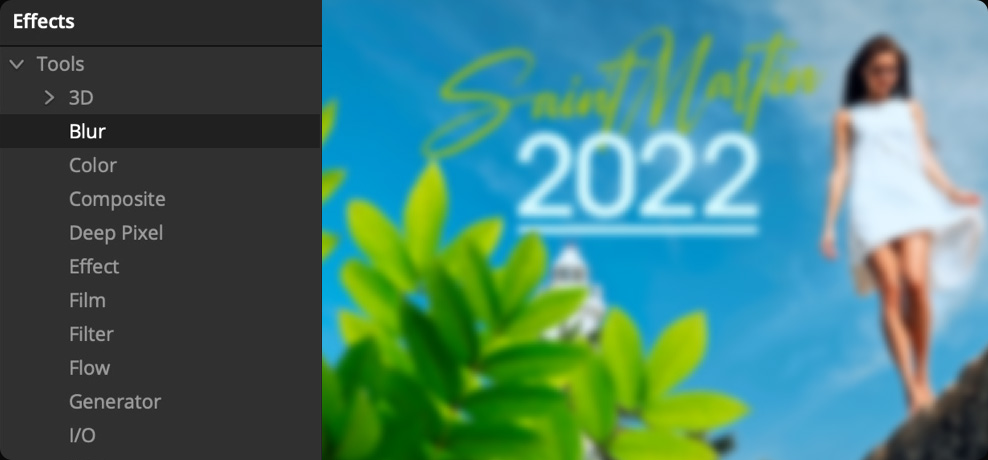
효과 삽입하기
Fusion의 이펙트 라이브러리는 ‘도구’라고 부르는 200개 이상의 필터와 효과를 제공합니다. 이 중 원하는 도구를 사용하려면 원하는 도구를 이펙트 라이브러리에서 화면 하단의 노드 트리로 드래그하여 드롭하세요. 도구의 수에 제한없이 원하는 다양한 도구를 노드 트리의 여러 지점에 삽입하여 원하는 효과를 만들 수 있습니다.
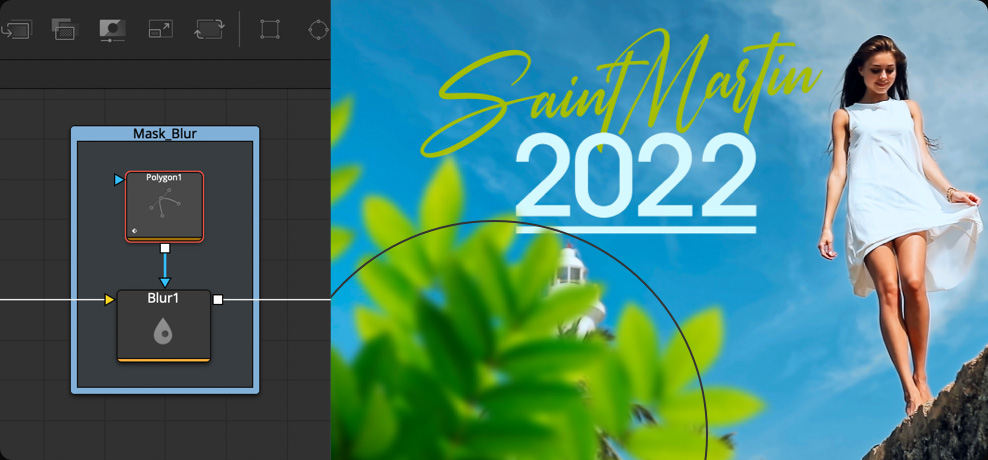
마스크 만들기
마스크를 사용하면 이미지에서 효과를 적용할 영역을 정의할 수 있습니다. 예를 들어, 원하지 않는 로고를 흐리게 블러 처리하려면 마스크 도구 중 원하는 도구를 추가하고 로고 주위를 따라 모양을 그린 후, 이를 블러 노드의 파란색 마스크 입력에 연결합니다. 로고를 따라가도록 마스크를 추적 설정할 수도 있습니다.
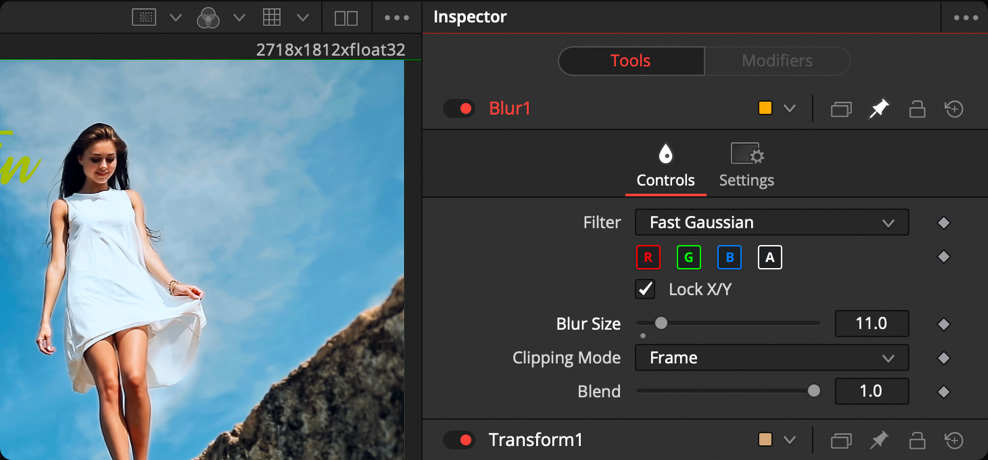
설정 조정하기
화면의 오른쪽에 있는 인스펙터에는 현재 선택되어 있는 도구에 대한 모든 컨트롤 또는 속성이 표시됩니다. 여기서 설정을 조정하고 키프레임 버튼을 사용하여 시간에 따라 애니메이션이 적용되도록 조정할 수도 있습니다. 컷/편집/Fusion/Fairlight 페이지의 인스펙터는 거의 유사하며, 동일한 방식으로 사용할 수 있습니다.
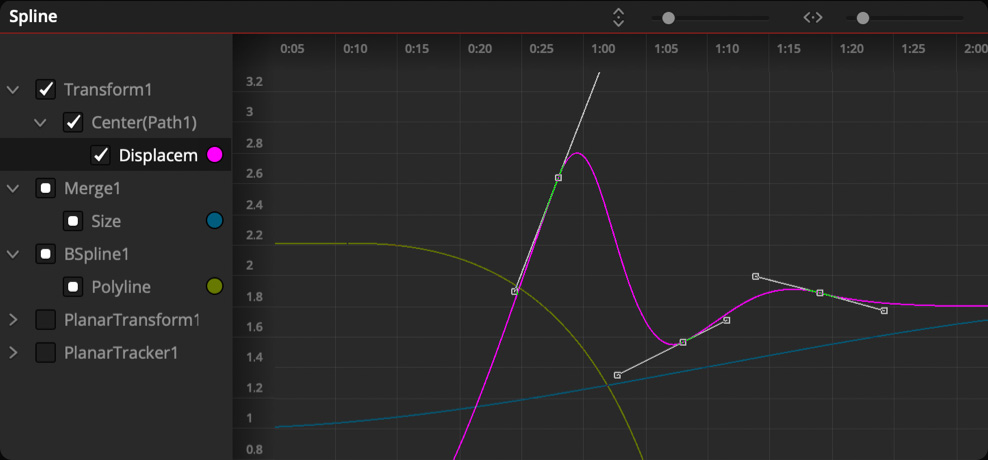
애니메이션 미세 조정하기
Fusion 페이지 상단에 있는 버튼을 클릭하여 스플라인 (또는 커브) 및 키프레임 편집기를 사용할 수 있습니다. 이 편집기에서 커스텀 애니메이션 커브를 만들고 조정할 뿐만 아니라 키프레임을 특정 시간 사이에 배치하는 데 필요한 고급 컨트롤을 사용할 수 있습니다.
2D 및 3D 타이틀에 애니메이션 적용하기
텍스트는 2D 또는 3D로 디자인할 수 있습니다. 2D 텍스트의 경우, 우선 ‘Text +’ 노드를 노드 트리로 드래그한 후, 텍스트를 입력하세요. 인스펙터에서 글꼴, 크기, 정렬, 간격, 자간, 행간 등 익숙한 고급 텍스트 컨트롤을 찾을 수 있습니다. ‘Shading’ 탭을 클릭하여 그라디언트 또는 비디오 채우기, 윤곽선, 드롭 섀도우, 글로우를 사용하여 텍스트 스타일을 지정하세요. ‘Text 3D’ 노드를 추가하면 3D 압출 및 커스텀 경사진 가장자리 등의 유사한 서식 컨트롤이 제공됩니다. 질감 표현 및 표면 속성 또는 반사를 추가하려면 ‘교체용 노드’를 ‘텍스트 3D 노드’에 연결하세요. 인스펙터에서 텍스트, 문장, 단어 또는 개별 문자에 애니메이션을 적용할 수 있는 컨트롤을 모두 사용할 수 있습니다.
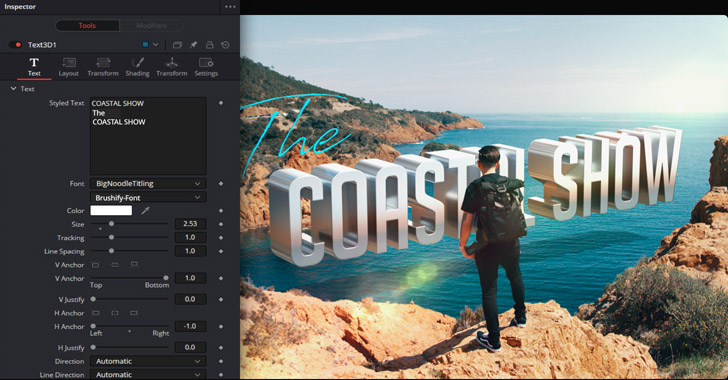
인포그래픽 추가 및 트래킹하기
Fusion 페이지를 사용하면 인포그래픽을 빠르고 정확하게 추가하고 추적할 수 있습니다. 우선, 트래커를 클립에 연결한 후, 온스크린 컨트롤을 사용하여 그래픽을 추가하려는 이미지 부분 위에 트래커를 배치하고 ‘Track Forward’를 클릭합니다. 추적이 완료되면 ‘Operation’ 탭을 클릭하고 ‘Operation’을 ‘Match Move’로 변경합니다. 이렇게 하면 트래커가 합치기 노드로 변경됩니다. 임포트 메뉴를 사용하거나 미디어풀에서 드래그하여 다중 레이어 Photoshop 파일을 가져옵니다. 그래픽을 트래커 노드의 녹색 전경 입력에 연결하면 합성이 완료됩니다. 이제 그래픽에 애니메이션을 적용하면 영상에서 트래킹된 사물과 동기화되어 함께 움직이게 됩니다.
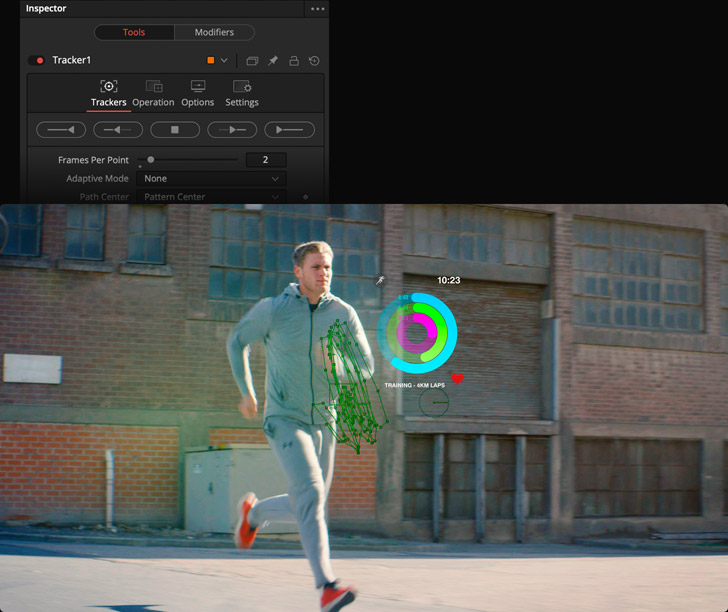
원하지 않는 개체를 페인트로 지우기
벡터 페인트 도구에는 언제든지 편집하고 애니메이션을 적용할 수 있는 다양한 브러시 유형과 스트로크 스타일이 포함되어 있습니다. 페인트는 좀 더 창의적으로 표현하거나 개체를 수정하고자 할 때 사용할 수 있습니다. 예를 들어, 바람에 휘날리는 나뭇잎이나 원치 않는 붐 마이크를 영상에서 제거할 수 있습니다. 개체를 제거하려면 도구바에서 페인트 도구를 가져와 클립에 연결하세요. 뷰어 상단의 여러 도구를 사용하면 단일 프레임 또는 프레임 범위에서 적용할 수 있도록 페인팅 스트로크 유형을 설정할 수 있습니다. 인스펙터에서 클론 모드를 선택한 다음, 뷰어에서 샘플링할 영역을 [option] 키를 누른 채 클릭합니다. 그런 다음 제거할 개체를 페인트칠하여 지우면 됩니다. 페인트 스트로크는 숏의 추적 설정된 개체를 따라가도록 설정할 수도 있습니다.
적용 전
적용 후
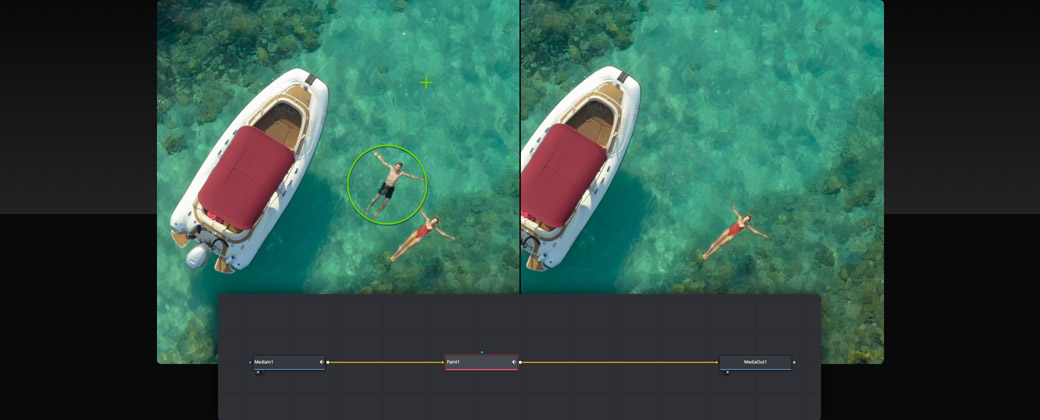
안내판, 화면 및 광고판 교체하기
Fusion의 강력한 플래너 트래커를 사용하면 영상 속 스마트폰에 새 화면을 추가하고, 움직이는 트럭에 부착된 광고 이미지를 교체하며 숏에 새 광고판을 추가하는 등의 작업을 수행할 수 있습니다. 간단히 클립을 플래너 트래커에 연결하고 추적하려는 영역 주위에 모양을 그린 후, 인스펙터에 있는 ‘Track Forward’ 버튼을 클릭하기만 하면 됩니다. 트래킹 클라우드가 위치, 회전, 크기 조정 및 시점 변경을 포함하는 정확한 모션 경로를 따라 생성됩니다. 플래너 트래커 노드에는 모서리 고정 기능이 있어 새 화면 또는 문구에 연결하고 네 모서리를 배치하기가 더욱 쉽습니다. 또한, 트래커 데이터를 사용하여 마스크 모양에 애니메이션을 적용할 수도 있어, 로토스코핑 작업이 매우 빨라집니다.
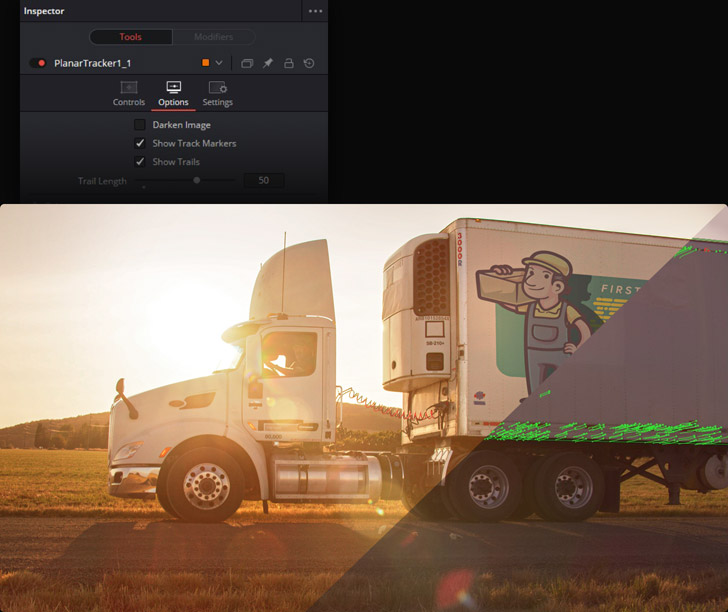
그린 및 블루 스크린 제거하기
Fusion의 델타 키어를 사용하면 그린 및 블루 스크린 배경을 빠르게 제거할 수 있으므로 촬영이 불가능한 환경에 배우를 배치할 수 있습니다. 키 설정은 간단한데, 우선 이펙트 라이브러리의 델타 키어를 녹색 스크린 클립과 합치기 노드의 전경 입력 사이의 경계선으로 드래그하세요. 인스펙터의 스포이드를 뷰어로 드래그한 후, 제거할 색상을 샘플링합니다. ‘Pre Matte’, ‘Matte’, ’Fringe’ 및 ‘Tuning’ 탭의 컨트롤 세트를 사용하여 키가 완벽해질 때까지 다듬을 수 있습니다. 또한 ‘클린 플레이트’ 노드를 추가하여 숏에서 배경을 쉽게 제거할 수 있으며 반사 및 머리카락, 연기를 포함한 클립에 특히 유용하게 사용할 수 있습니다.
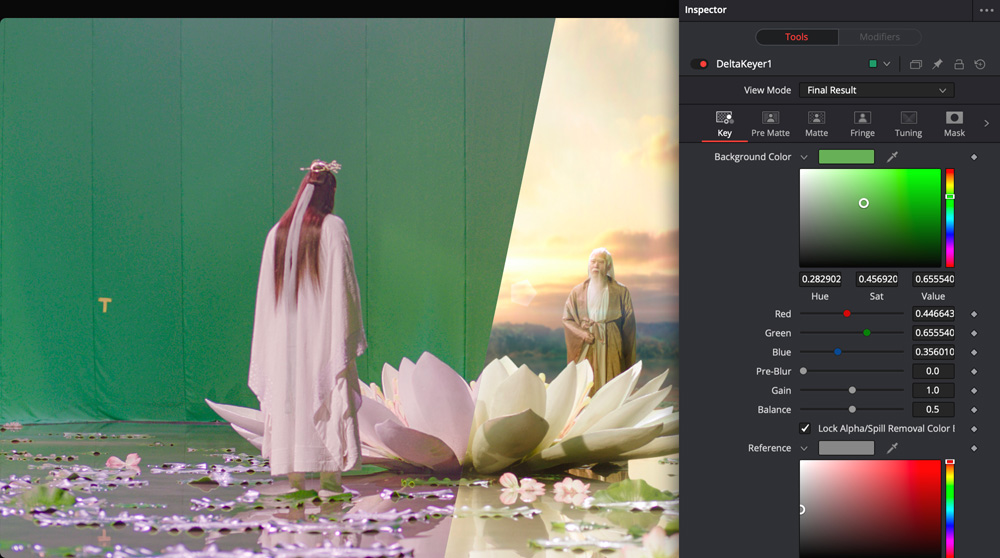
3D 파티클 효과 추가하기
파티클을 사용하여 불, 비 또는 연기 등 사실적인 대기 효과 또는 환상적인 소용돌이 모양의 빛나는 입자를 모션 그래픽 및 방송 디자인에 추가할 수 있습니다. 이러한 파티클 시스템은 모든 유형의 이미지에 추가할 수 있습니다. 파티클을 만들려면 ‘파티클 에미터’ 노드와 ‘파티클 렌더러’ 노드를 노드 트리에 추가해야 합니다. 먼저, ‘pEmitter’를 클릭하고 인스펙터를 열어 파티클을 목적에 맞게 설정하고 애니메이션을 적용하세요. 파티클 에미터와 파티클 렌더러 노드 사이에 삽입할 수 있는 노드 종류는 중력 및 마찰, 난류, 바운스 등으로 다양합니다. 무엇보다도 파티클은 3D로 작동하므로 파티클이 특정 요소 주위를 흘러가도록 표현하거나 영상 속 요소에 부딪혀 튕겨 나가도록 만들 수도 있습니다.
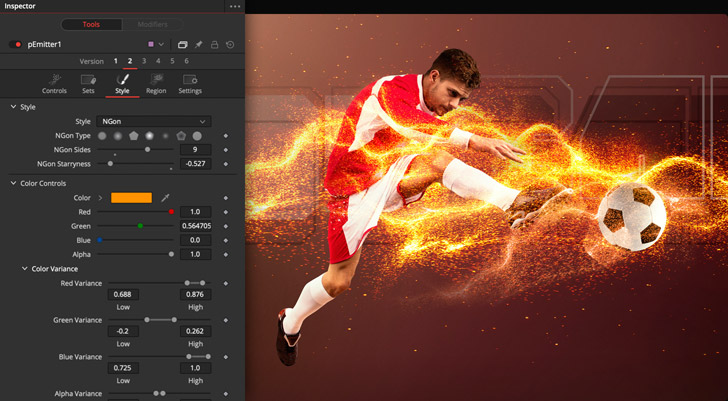
개체 추적 및 따라가기
트래킹은 정교한 시각 효과와 모션 그래픽을 만드는 데 중요한 역할을 합니다. Fusion에서는 첨단 3D 카메라 트래킹과 강력한 플래너 트래킹 및 견고한 2D 트래킹을 통해 개체를 더욱 쉽게 트래킹할 수 있습니다. 2D 트래커는 장면 전체에서 움직이는 대부분의 개체를 추적하는데 적합합니다. 플래너 트래킹을 사용하면 장면에서 이미지 평면 또는 평면 개체를 추적할 수 있으며, 표지판이나 스크린 교체에 이상적입니다. 3D 카메라 트래커는 원본 장면을 촬영한 카메라의 움직임을 분석하여 3D 공간에서 이를 재현하기 때문에 매우 강력합니다. 이를 통해 텍스트, 3D 모델 세트 조각 또는 장면에 매끄럽게 표현되는 안개 또는 연기와 같은 대기 파티클 등을 추가할 수 있습니다.
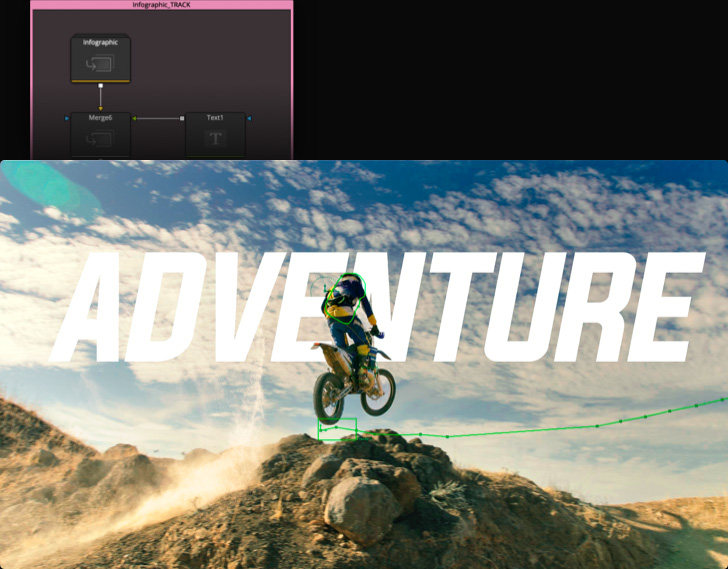
워크플로의 속도를 올려보세요
Fusion 페이지는 클릭 횟수를 줄이고 더 빠르게 이동하여 시간을 절약할 수 있도록 설계되었습니다. [shift + 스페이스 바]와 같은 키보드 단축키를 사용하여 도구 검색 창을 활성화하고, 찾고자 하는 도구 이름을 입력한 다음 [enter] 키를 눌러 도구를 쉽게 추가할 수 있습니다. 노드 버전은 노드를 복제하지 않고도 새로운 애니메이션을 시도하는 데 적합합니다. 인스펙터 상단에 있는 번호를 클릭하여 여러 노드 버전을 빠르게 전환할 수 있습니다. 클립 타임라인을 사용하면 편집 페이지의 타임라인에 있는 모든 클립에 빠르게 접속할 수 있으므로, Fusion 페이지를 떠나지 않고도 새로운 숏을 작업할 수 있습니다. 마지막으로, 숫자 [1] 또는 [2] 키를 눌러 오른쪽 및 왼쪽 뷰어에서 선택되어 있는 노드를 빠르게 확인하고 [~] 키를 눌러 모든 뷰어를 지울 수 있습니다.
안개 추가 후
비 추가 후
눈 추가 후
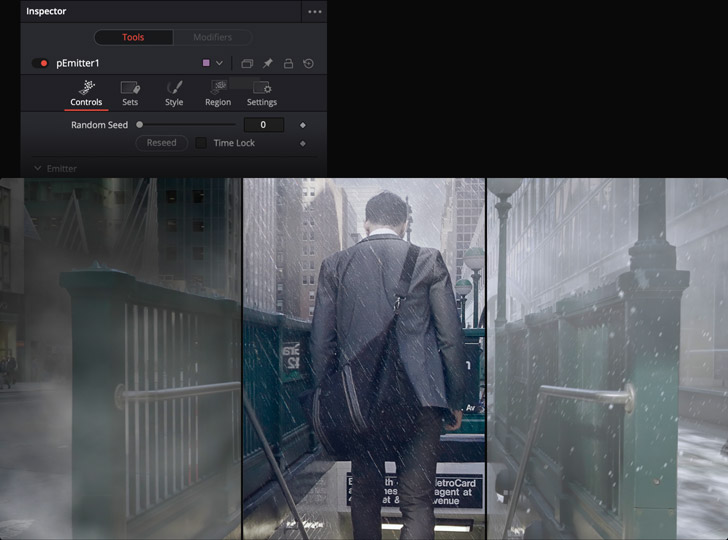
첨단 시각 효과 및 모션 그래픽 도구
Fusion 페이지에는 사실적인 시각 효과, 강력한 방송 그래픽 및 정교한 타이틀 애니메이션을 만들기 위한 수백 가지 첨단 기능의 도구들이 있습니다. 무한한 3D 작업 공간에서 상상력을 발휘하고, 가상의 3D 확장 세트를 사용하여 캐릭터를 새로운 세계에 등장시키거나, 효율적인 방송 워크플로를 위해 편집 및 컷 페이지에서 바로 사용할 수 있는 커스텀 템플릿을 구축해보세요. 무엇보다도 Fusion의 강력한 스플라인 기반 키프레임 편집기와 수식을 사용하면 놀랍도록 부드럽고 정교한 애니메이션을 만들 수 있습니다. 또한, 스크립팅 및 자동화 기능도 내장되어 있습니다. Fusion으로 완성할 수 있는 작업은 무한하며, 이 모든 작업을 DaVinci Resolve 안에서 완성할 수 있습니다.
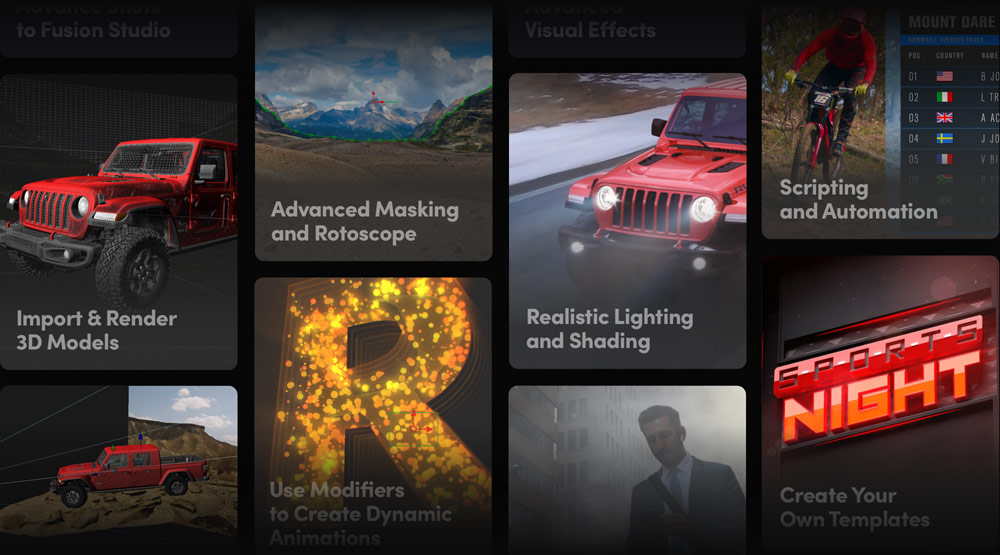
진정한 3D 작업 공간
Fusion은 시네마틱한 시각 효과와 첨단 방송 모션 그래픽을 합성하고 제작할 수 있는 진정한 3D 작업 공간을 제공합니다. 특히, 푸티지에 3D 모델, 개체, 텍스트 또는 파티클을 추가하는 데 적합합니다. 먼저, 3D 합치기 및 카메라 노드와 함께 모양 노트 또는 텍스트 노드와 같은 기본 3D 노드를 사용하세요. 표면을 생성 및 설정하기와 메시 구부리기 등의 작업에 사용할 수 있는 수많은 3D 도구를 사용할 수 있습니다. 3D 합치기 도구를 사용하면 개체, 조명 및 카메라를 장면에 무제한으로 추가할 수 있습니다. 또한, 2D 이미지를 3D에서 사용할 수도 있습니다. 2D 이미지를 이미지 평면, 구 등의 3D 모양에 배치하고 3D 텍스트, 조명, 카메라와 결합하면 극적인 장면을 연출할 수 있습니다.
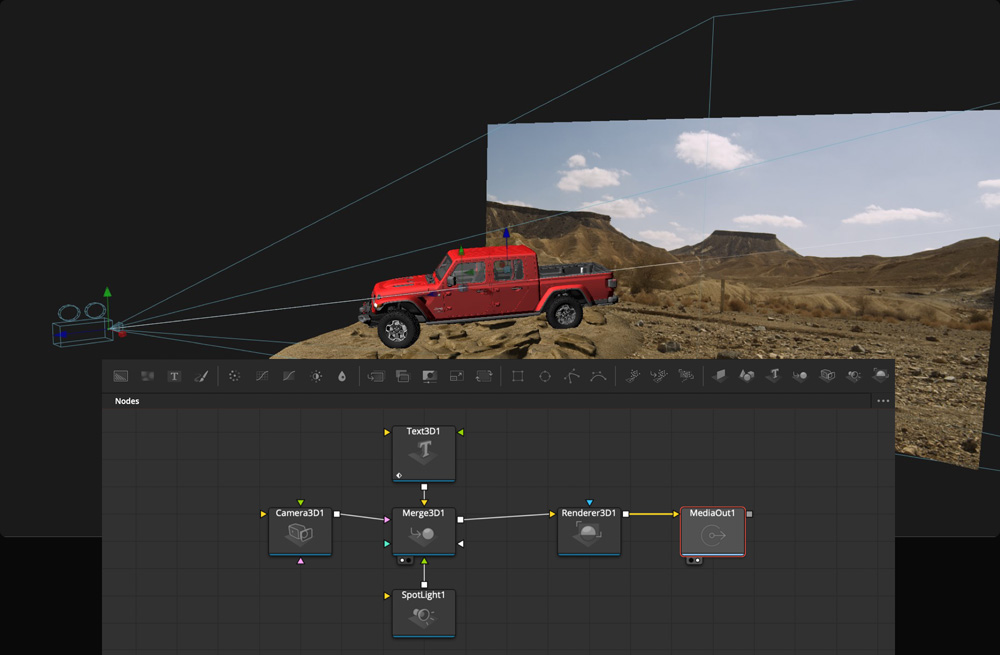
3D 모델 임포트 및 렌더링하기
3D 모델 또는 전체 3D 장면을 Maya 및 3D Studio Max 등의 앱에서 Fusion 페이지의 숏으로 직접 가져올 수 있습니다. Fusion의 FBX 임포트 메뉴를 사용하면 FBX(Filmbox) 포맷의 장면 또는 Alembic 포맷의 애니메이션 지오메트리 파일을 가져와, 시각 효과 및 모션 그래픽에 적용할 수 있어 창의적인 옵션 범위 확장이 가능합니다. 예를 들어, 휴대폰의 3D 모델을 가져와서 영상 속 휴대폰 화면을 교체하거나, 새 자동차를 광고에 추가하고, 공격을 개시하는 거대한 우주선 무리를 만들거나, 성 앞에서 용과 싸우는 기사의 모습을 추가할 수 있습니다. 그다음 텍스처, 음영 및 조명을 추가하고 배우를 장면에 합성하여 사실적인 할리우드 스타일의 효과를 만들 수 있습니다.
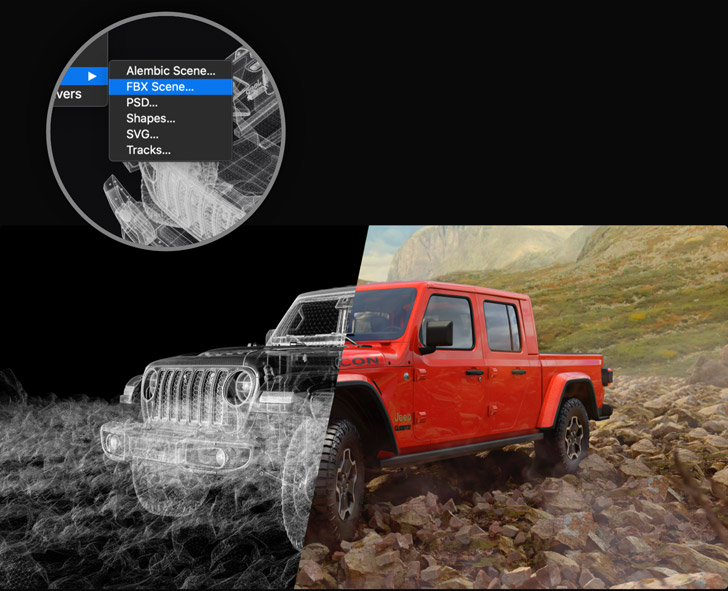
사실적인 조명 및 음영 효과 만들기
Fusion의 정교한 조명 도구를 사용하면 사실적인 조명 효과를 3D 장면에 추가할 수 있습니다. 주변 조명, 다양한 방향의 스팟 조명 및 포인트 조명과 같은 사용자 정의 가능한 광원을 무제한으로 추가할 수 있습니다. 특정 방향의 스포트라이트는 그림자를 동반합니다. 색상 및 각도, 강도, 밝기 감소 및 기타 조명 파라미터를 조정하고 시간에 따른 애니메이션을 적용할 수 있습니다. 또한, 3D 장면 내의 다른 개체가 조명에 반응하는 방식을 제어할 수 있을 뿐만 아니라 개체가 그림자와 반사를 드리우도록 설정할 수도 있습니다. 3D 뷰어에서 조명 효과를 확인하려면 뷰어 상단에 있는 ‘Lighting’ 버튼을 클릭하고 최종 숏을 렌더링하기 전에 조명을 꼭 활성화하세요.
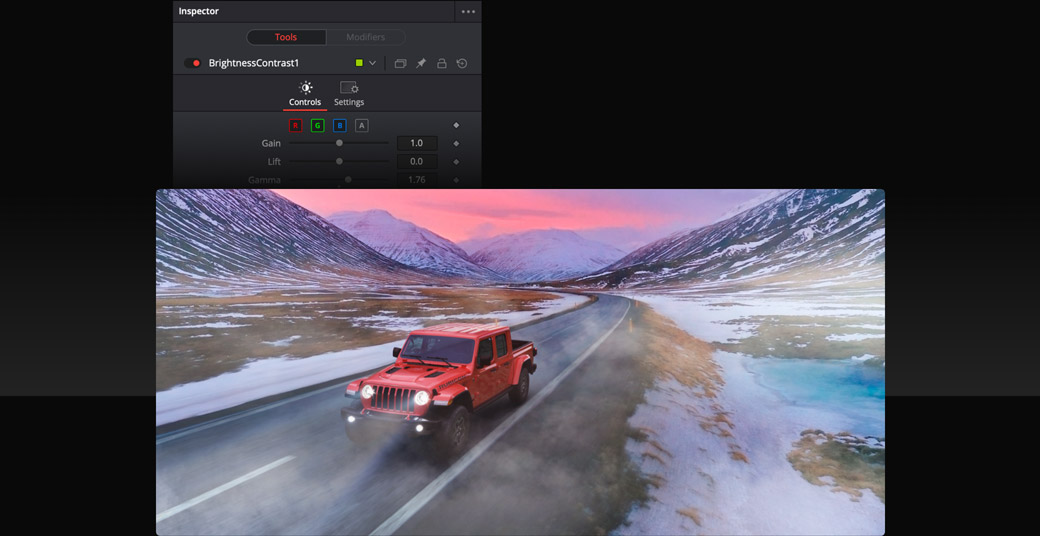
스플라인 기반 애니메이션
스플라인 편집기는 오른쪽 상단의 아이콘을 클릭하여 열 수 있으며, 이를 사용 시 애니메이션의 속도 또는 변화율을 제어하는 곡선을 완벽하게 제어할 수 있습니다. 또한 선형 또는 완전히 사용자 정의 가능한 베지어 및 B- 스플라인 커브를 사용하여 키프레임 간의 속도를 변경할 수 있습니다. 스플라인 편집기의 하단에는 애니메이션을 반전, 반복 또는 여기저기 움직이도록 하는 도구들 및 스트립이 있어 키프레임 애니메이션을 더 빠르고 쉽게 만들 수 있습니다. 심지어 해당 동작을 변경하지 않고도 키프레임을 찌그러뜨리거나 늘려 애니메이션을 줄이거나 늘릴 수 있습니다. 커브 모양은 값에 관계없이 파라미터 간에 복사하여 붙여넣을 수 있어 일관되고 완벽한 타이밍의 애니메이션을 만들 수 있습니다.
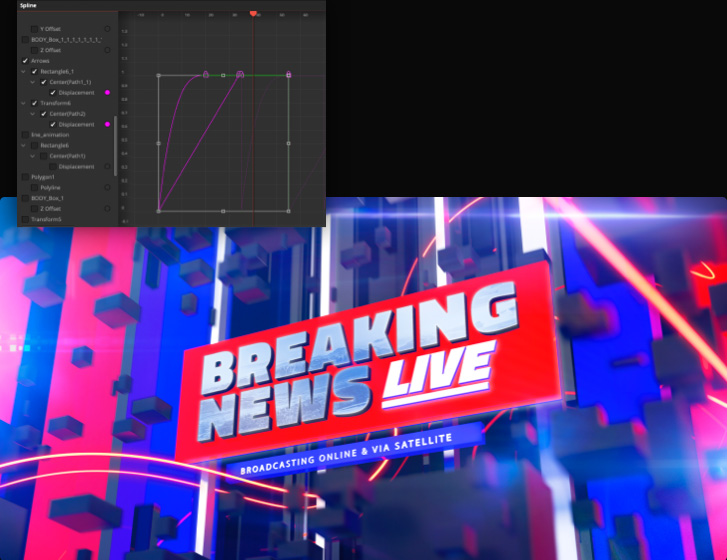
역동적인 애니메이션을 위한 모디파이어 및 수식
여러 파라미터를 연결하고 모디파이어 및 수식을 사용하여 역동적인 애니메이션을 빠르게 생성해보세요. 하나의 파라미터가 변경되면 다른 파라미터 역시 사용자가 설정한 파라미터 간 관계를 기반으로 하여 변경된 파라미터를 자동으로 따라갑니다. 예를 들어, 텍스트를 사용할 때 특별한 ‘팔로워’ 모디파이어를 추가하면 줄 단위, 단어 단위 또는 문자 단위의 순차적인 텍스트 애니메이션을 만들 수 있습니다. 그런 다음 시간에 따라 텍스트의 위치가 변경됨에 따라 블러 파라미터를 조정하는 수식을 추가할 수 있습니다. 이를 통해 여러 파라미터가 동시에 변경되는 정교하고 역동적인 애니메이션을 각 설정에 애니메이션을 적용하는 수고 없이 빠르게 만들 수 있습니다.

고급 마스크 및 로토스코프 도구
로토스코핑은 시각 효과 합성에 사용되는 기술로, 특정 장면의 캐릭터나 요소를 잘라내어 다른 장면에 이를 매끄럽게 배치합니다. Fusion의 마스킹 도구를 사용하면 베지어 및 B- 스플라인 모양을 사용하여 고급 로토스코핑을 수행할 수 있습니다. 플래너 또는 2D 트래커로 마스크를 추적하고, 정확한 블렌딩을 위해 각 포인트에 커스텀 페더링을 설정하고, 키보드 단축키를 사용하여 뷰어에서 모양을 빠르게 조정하여 작업 속도를 높일 수 있습니다. 마스크와 로토 모양 모두, 장면 속 캐릭터와 개체가 변경될 때 모핑되도록 애니메이션을 적용할 수 있으며, 이러한 수준의 제어를 사용하면 장편 영화 품질의 VFX 합성 장면을 만들 수 있습니다. 심지어 마스크를 다시 컬러 페이지로 보내 보정을 따로 수행할 수도 있습니다.

나만의 템플릿 만들기
하단 3분의 1 그래픽 및 움직이는 배경 생성기, 커스텀 변환 템플릿 모두, Fusion 페이지에서 생성할 수 있으며 편집 페이지의 이펙트 라이브러리에 추가하여 모든 프로젝트에서 사용할 수 있습니다. 템플릿 작성 시 편집 페이지에 나타나는 컨트롤을 결정하게 되며, 템플릿은 합성 시 노드를 선택하고 마우스를 우클릭한 다음, 팝업 메뉴에서 ‘매크로 생성’을 선택하여 생성할 수 있습니다. 화면에 띄우려는 파라미터를 확인하고 원하는 이름을 입력한 다음 저장하기만 하면 됩니다. 템플릿은 특히 브랜드의 일관성을 유지하는 데 훌륭한 도구입니다. 사전 제작된 커스텀 템플릿을 사용하면 편집자는 디자이너가 타이틀을 렌더링할 때까지 기다릴 필요가 없으며 모션 그래픽 아티스트는 편집자가 디자인을 변경하는 것에 대해 걱정할 필요가 없습니다.
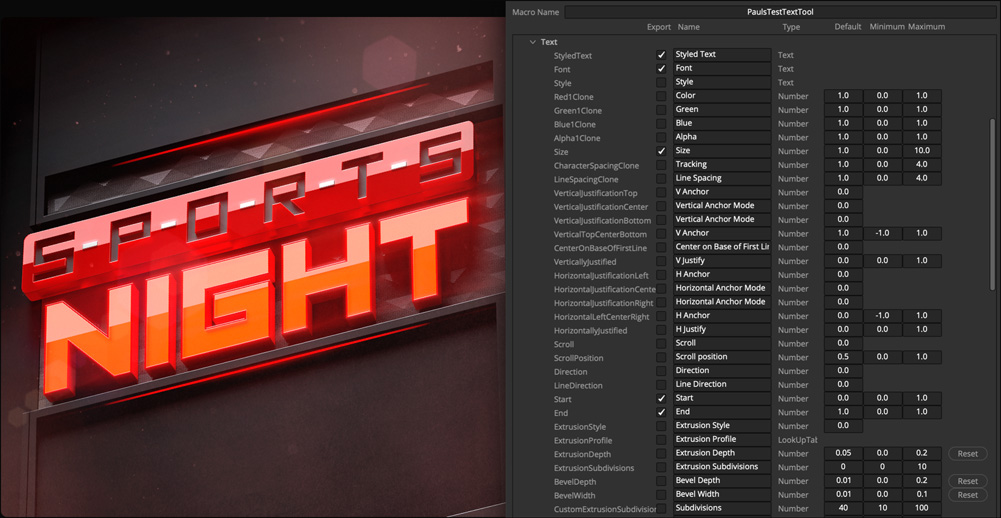
볼륨 효과
안개, 습기, 비, 연기 등과 같은 대기 효과를 추가하면 장면의 현실감을 크게 높일 수 있습니다. Fusion은 GPU 가속화를 사용하므로 렌더링을 기다릴 필요 없이 이러한 효과가 장면에 어떻게 어우러지는지 즉시 확인할 수 있습니다. 볼륨 효과는 3D 공간에서 작동하여 개체 주위를 따라 흐르거나 소용돌이치는 동작으로 표현할 수 있습니다. 또한 딥 픽셀 렌더 파일에 있는 3D 세계 위치 데이터를 사용하여 2D 딥 픽셀 요소의 앞뒤로 효과를 사실감 있게 움직일 수 있습니다. 개체 간 작용하는 중력, 밀어내는 힘, 충돌 감지 등을 설정하는 도구 및 특수 마스킹 도구를 함께 사용하여 볼륨 효과를 더 빠르고 쉽게 작업할 수 있습니다.
적용 전
적용 후
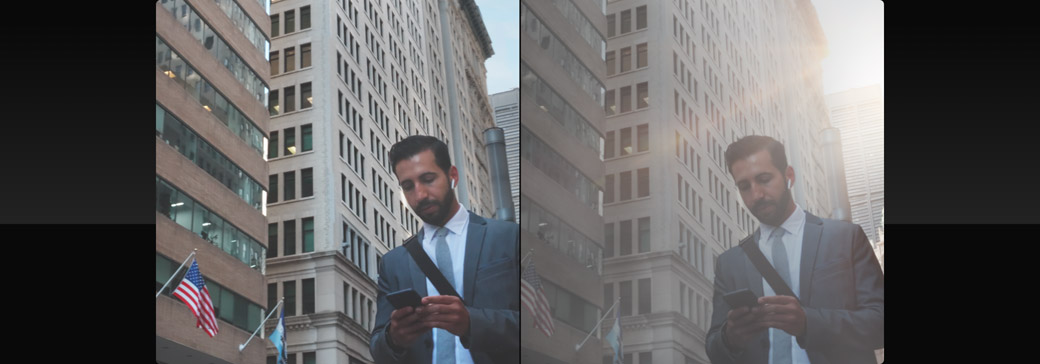
딥 픽셀 합성
딥 픽셀 합성은 장면 속 배우 및 기타 3D 개체, 볼륨 효과 등의 요소를 합성하는 프로세스의 속도를 향상시키기 위해 2D 파일에 저장된 3D 메타 데이터를 사용합니다. 단순한 평면 이미지 대신, 모든 단일 픽셀은 3D X/Y/Z축 좌표를 포함합니다. 3D 응용 프로그램에서 2D EXR 이미지를 렌더링하면, XYZ 위치 정보와 함께 모든 단일 픽셀에 대한 RGBA(레드, 그린, 블루 및 투명도) 데이터를 얻을 수 있습니다. 즉, 렌더링하는 데 오랜 시간이 걸리는 방대한 3D 장면 모델을 로딩할 필요가 없습니다. 이를 통해 전체 모델과 복잡한 입체물을 사용하는 3D 소프트웨어처럼 안개, 맞춤형 조명 또는 배우 추가 시 몇 시간이 아닌 단 몇 초 만에 렌더링할 수 있습니다.
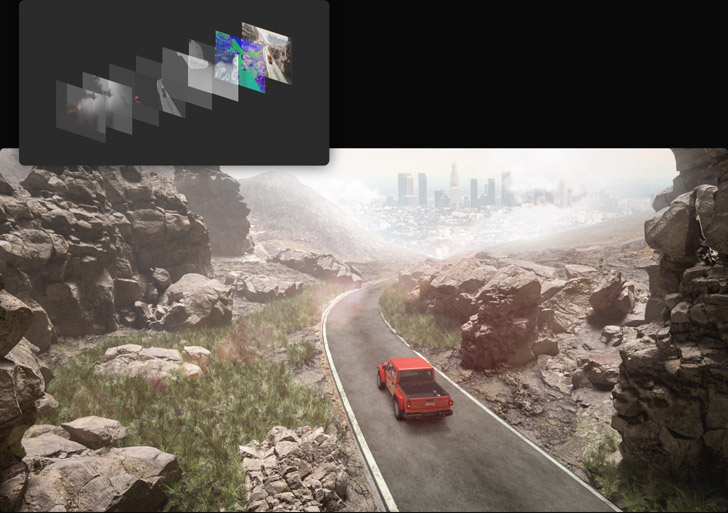
가상 세트의 확장
이제 대규모 세트를 구축하는 것은 예산에 관계없이 실용성이 떨어지는 방법으로 여겨지고 있습니다. 그래서 대다수의 실사 장면을 작은 세트에서 촬영한 다음, 이를 컴퓨터에서 생성한 확장 세트와 합성하여 규모를 늘리는 방법이 많이 쓰입니다. Fusion은 Maya 및 3D Studio Max처럼 널리 사용되는 소프트웨어에서 3D 모델 및 장면을 가져와 렌더링할 수 있어, 합성 및 조명, 렌더링을 한 번에 실행할 수 있습니다. 또한, 복잡한 3D 지오메트리를 사용하지 않고도 프로젝션 도구를 사용하여 장면을 빠르게 렌더링할 수 있습니다. 적절한 조명 및 합성 기술을 사용하여 가상 세트 확장을 실사 숏과 매끄럽게 결합하여 훌륭한 시네마틱룩을 만들 수 있습니다. 이 모든 작업을 독립 영화 제작비 수준으로 완성해 보세요!

스크립팅 및 자동화
타이틀과 그래픽을 디자인을 모두 마쳤다면 현재 데이터를 사용해 이를 반복 생성 및 업데이트하는 작업이 번거로울 수 있습니다. Fusion은 Python 및 Lua를 지원하여, 스크립트를 작성하여 반복적인 작업을 자동화하고 실시간으로 애니메이션에 라이브 데이터 소스를 제공할 수 있습니다. 예를 들어, 간단한 텍스트 문서와 함께 Python 또는 Lua 스크립트를 사용하여 최신 일기 예보 및 경기 득점, 선수 통계, 뉴스 헤드라인용의 업데이트된 방송 그래픽 및 타이틀, 애니메이션을 자동으로 만들고 렌더링할 수 있습니다. 멋진 점은 이 기능을 모션 그래픽 외에도 사용할 수 있으며, 스크립팅의 경우, 거의 모든 반복 작업을 자동화하여 워크플로 속도를 높일 수 있습니다.